Как применять Roblox FPS Unlocker и можно ли получить бан за него?
Roblox – уникальная в своем роде игра или даже платформа для игр с огромным количеством возможностей и функций. Она ни на йоту не уступает Minecraft в плане увлекательности и разнообразия геймплея. Помимо насыщенной сюжетной линии, есть огромное поле для творчества. Игроки сами могут создавать игры и наслаждаться продуктами от сторонних разработчиков. Игра известна с 2006 года, но на Windows 10 стала доступна только в 2016 году. Несмотря на относительно свежий выпуск, в ней до сих пор есть ограничение на максимальное количество кадров – 60 fps. Проблема по-прежнему не решена и заставляет что-то придумывать для увеличения фреймрейта. Здесь на помощь приходит Roblox FPS Unlocker. Дальше вы узнаете о нем все, что нужно.
Что собой представляет Roblox FPS Unlocker?
Roblox выпущена очень давно и с тех пор многое изменилось. Ограничение в 60 fps сегодня очень удручает и мешает получать некоторые преимущества, доступные в играх с большим количеством кадров в секунду. Устранить этот недостаток поможет Roblox FPS Unlocker – это общественно доступный мод, который размещен на GitHub. Он позволяет разгонять неограниченный FPS. При этом данное ПО не считается взломом или читерство, оно просто отключает ограничитель количества кадров и вертикальную синхронизацию.
В чем плюсы использования Roblox FPS Unlocker?
Во всех онлайн-играх, где важна скорость реакции, должны быть отключены как вертикальная синхронизация, так и ограничение количества кадров. Обе настройки сильно уменьшают производительность игры. Пока активна функция V-Sync, fps не может подняться выше 60 к/сек, независимо от мощности компьютера. Если отключить оговоренную настройку, игрок получит более плавную анимацию в игре. Отсутствие задержки ввода позволит выиграть несколько миллисекунд по сравнению с противниками. Однако, чтобы реализовать этот потенциал, обязательно нужен игровой монитор, поддерживающий повышенную частоту обновления.
Где скачать и как использовать софт?
Процесс настройки Roblox FPS Unlocker предельно прост, не придется даже менять какие-то параметры в программном обеспечении или подстраивать его под особенности компьютера. Пользователю потребуется только скачать exe-файл с программой с официальной страницы на GitHub и запустить его. Бояться установщика не стоит, так как он точно безопасен и проверен многими пользователями.
Как разблокировать FPS с помощью Roblox FPS Unlocker:
- Открываем страницу на GitHub с бесплатным файлом.
- Жмем на кнопку «Download here» возле файла с подходящей разрядностью. Важно скачивать последнюю версию, сейчас это Roblox FPS Unlocker 4.3.0.
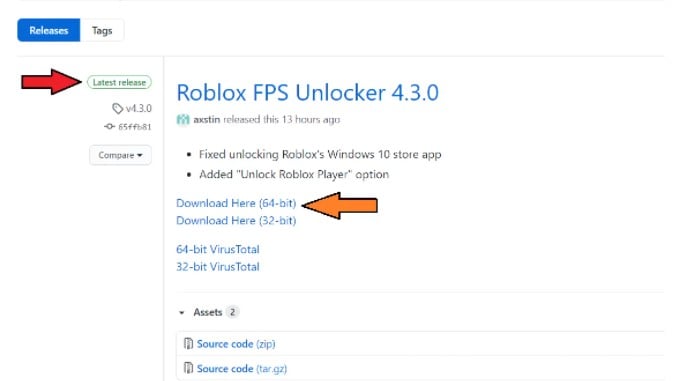
- Ищем загруженный файл rbxfpsunlocker и извлекаем его из архива в удобное место.
- Входим в Roblox, входим в игру и нажимаем сочетание Shift + F5. Сейчас отобразится 60 fps, так как это лимит.
- Запускаем файл rbxfpsunlocker.exe и возвращаемся в игру.
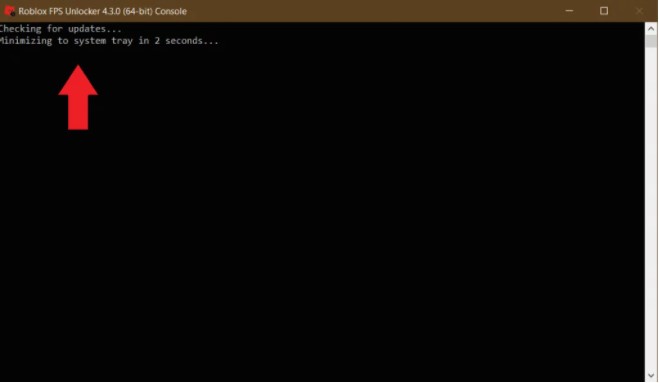
Теперь при проверке частоты обновления FPS должен быть выше. Даже на скромном ПК с интегрированной видеокартой значение колебалось в пределах 120-140 к/сек. Игра ощущается очень плавной, но есть и секрет – монитор на 120 Гц. Если будет более-менее приличная видеокарта, FPS легко перевалит за 200 к/сек.
Стоит ли использовать Roblox FPS Unlocker?
Ответ однозначный – да. Софт дает массу преимуществ, он точно стоит потраченного времени. Помимо более высокой скорости обновления, вы получаете лучшую производительность, плавный игровой процесс и меньшую задержку ввода. Последняя особенность самая важная, так как персонаж быстрее реагирует на действия пользователя, а игрок может раньше заметить все, что происходит в игровом мире. Все уважающие себя игроки используют данный софт или иным образом снимают ограничение, но это делают обязательно.
Как по нам, Roblox FPS Unlocker – самый простой и абсолютно бесплатный способ получить преимущество в игре и разблокировать FPS. Нет никаких причин, чтобы отказаться от его использования. Рекомендуем!